pr怎样在源面板中快速显示时间线所在的画面
我们在剪辑视频的时候,通常会根据实际情况来进行快速定位到想要的视频画面,从而调整前后的位置。那么笔者今天要给大家介绍的是,pr怎样在源面板中快速显示时间线所在的画面?

工具/原料
Adobe Premiere Pro 2020
pr怎样在源面板中快速显示时间线所在的画面?
1、我们鼠标按住时间线,移动到想要定位的画面。

2、这时鼠标左键双击箭头所指的视频素材。
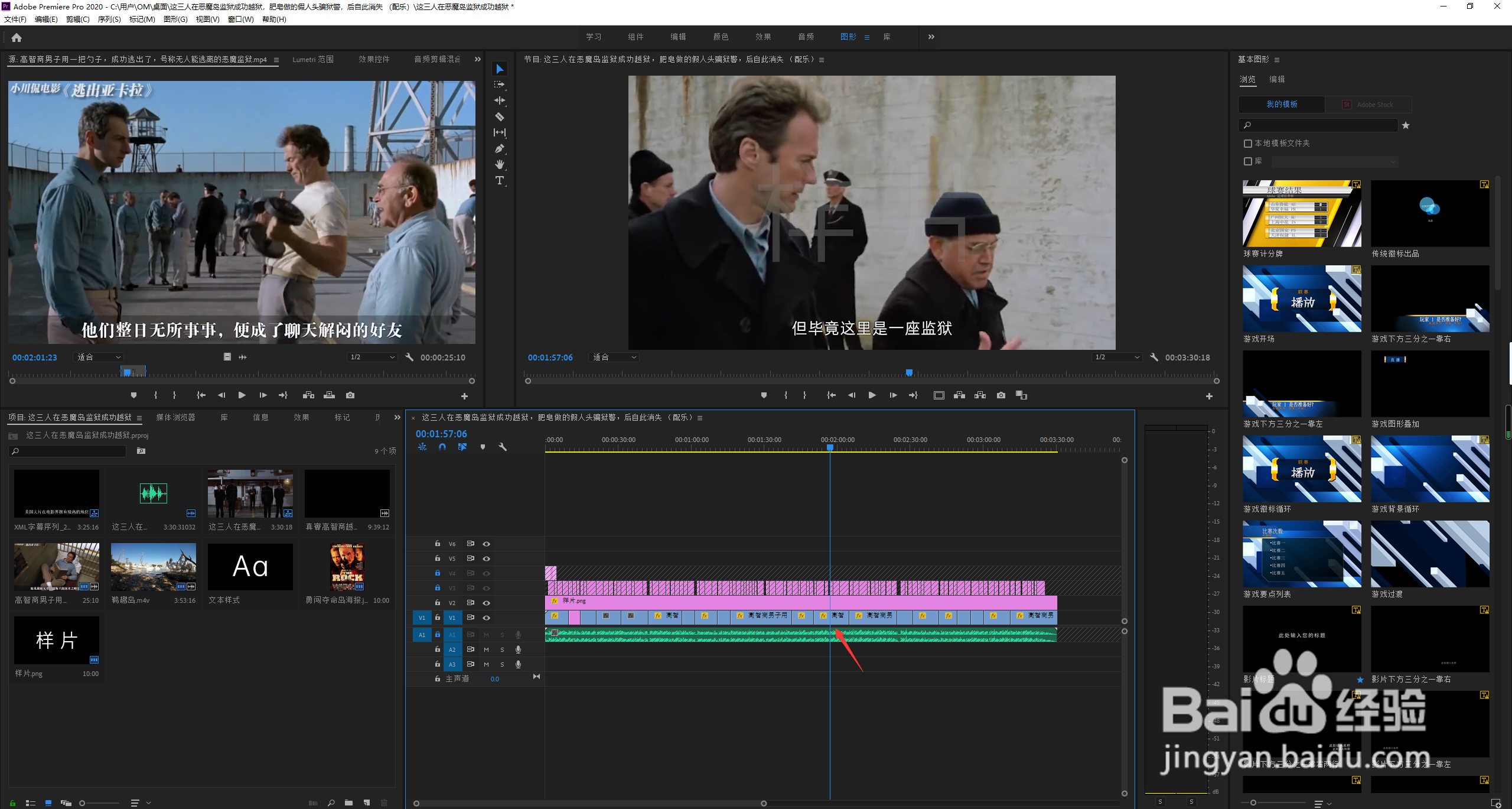
3、左上角的圆面板中将显示出该视频画面所在的位置。
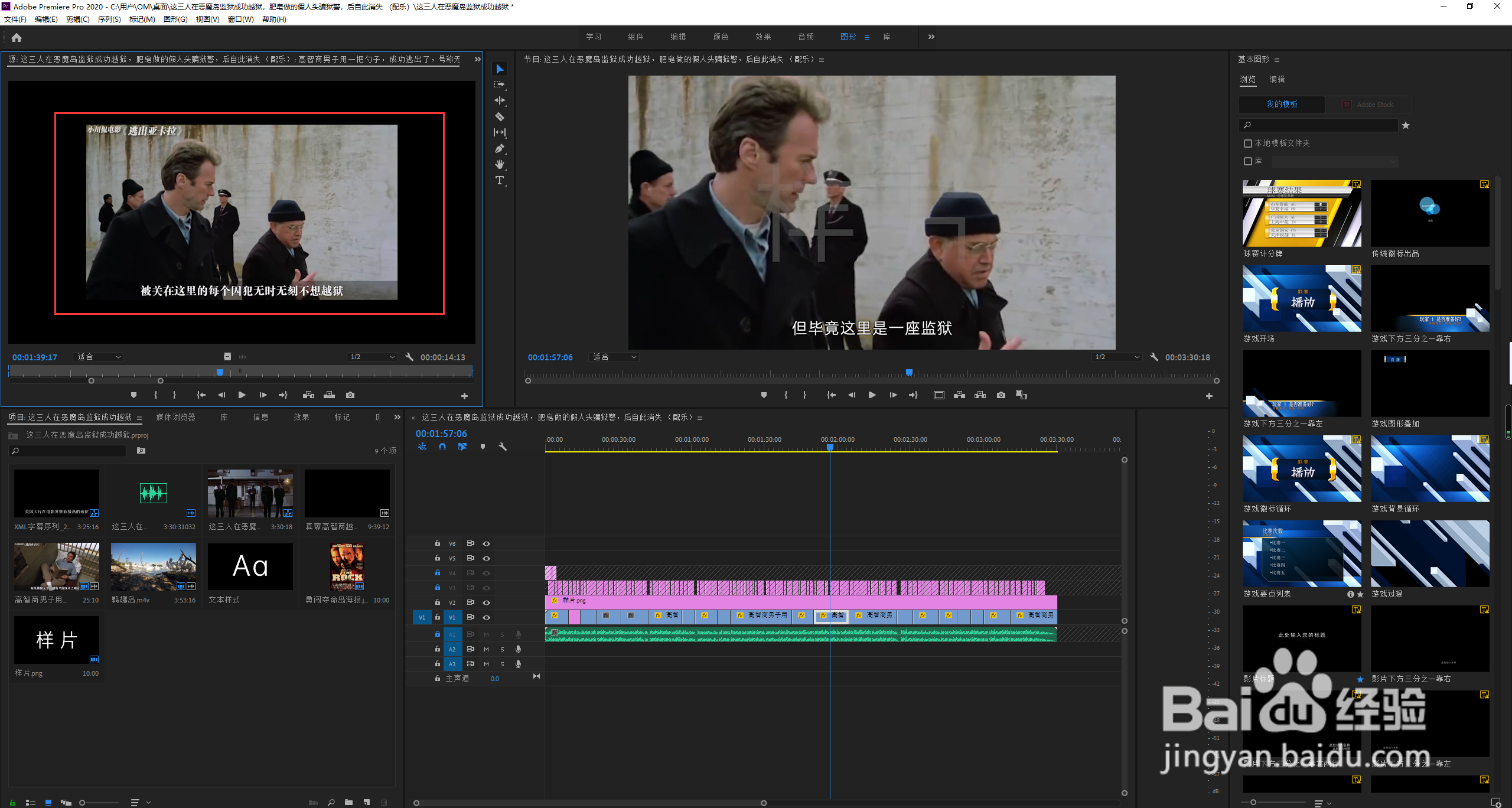
4、我们也可以将时间线移动到其他位置。
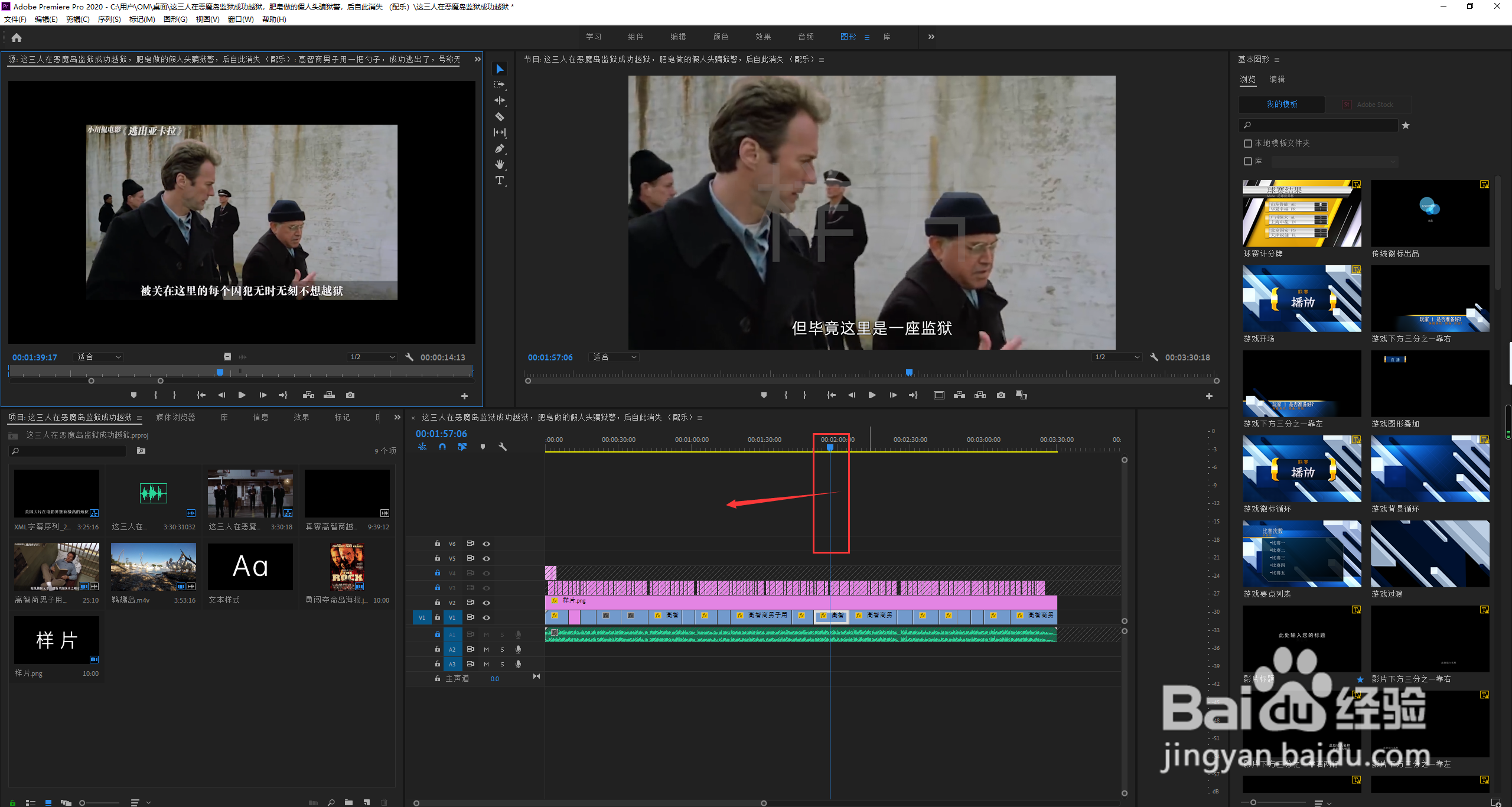
5、这时我们只需要按下键盘的字母f。
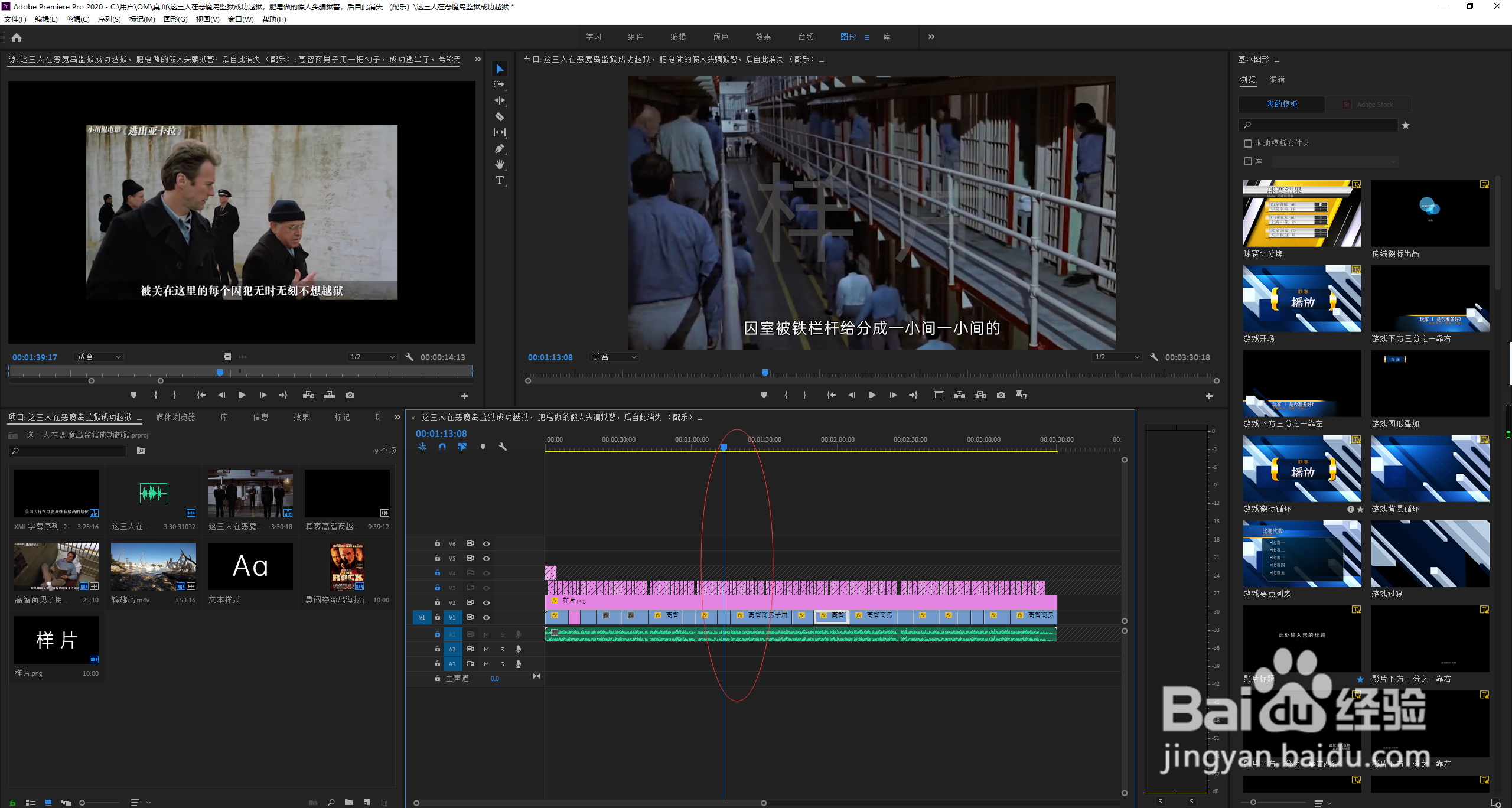
6、这样原面板中将会自适应窗口大小显示该帧的画面。
